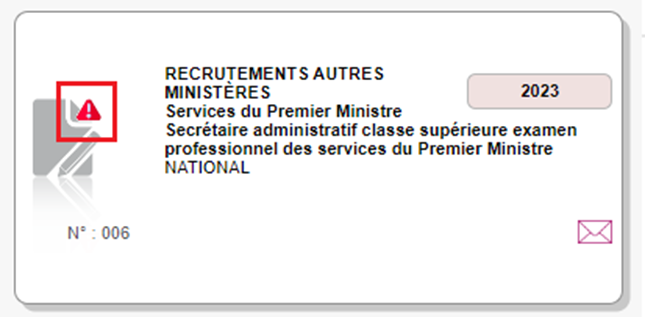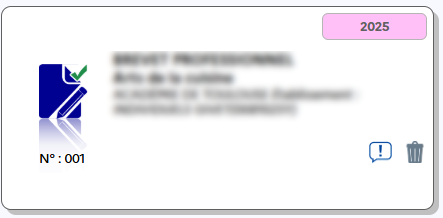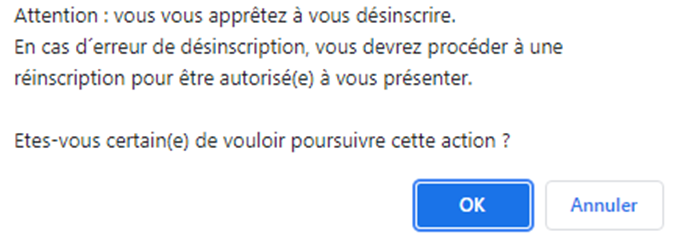Mes inscriptions
L’écran Mes inscriptions affiche toutes mes candidatures actives :
Quel que soit le domaine (Examen ou Concours),
Si la session de la candidature n’est pas fermée dans Cyclades,
Si je ne me suis pas désinscrit,
Si la candidature n’a pas été écartée ou supprimée par le gestionnaire.
Si je suis inscris à plusieurs examens (et/ou concours), toutes mes inscriptions en cours sont visibles.
Exemple :
Tant que le service d’inscription est ouvert, je peux consulter et/ou modifier ma(mes) candidature(s).
Conseil : A noter !⚓
Lorsque le service d’inscription est fermé pour tous les recrutements, la carte est visible mais le détail de l’inscription n’est pas accessible. Le message suivant apparait :
"Tous les concours sont actuellement fermés, vous ne pouvez pas accéder aux inscriptions. »
En cliquant sur le bouton « Mon inscription », l’onglet Récapitulatif est accessible en mode Consultation. L’écran est le même que celui présenté précédemment.
Pour procéder à la modification, je clique sur le bouton 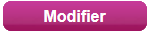 : tous les écrans de l’inscription sont affichés successivement, je clique sur
: tous les écrans de l’inscription sont affichés successivement, je clique sur ![]() pour accéder à l’onglet que je souhaite modifier.
pour accéder à l’onglet que je souhaite modifier.
Dès qu’une candidature existe, je ne peux plus modifier les données qui ont permis la création du compte utilisateur. (voir chapitre suivant « Modifier mon compte »).
Lorsque j’enregistre mes modifications :
Le numéro de version de l’inscription augmente de 1
Une mise à jour du document «Récapitulatif d'inscription» est effectuée dans l’espace
Mes documents > Liste des documents publiés.Un mail m’est adressé et intitulé « Modification d'inscription : Nom de l’examen / du concours »
Conseil : A noter !⚓
Sur mon inscription, je peux voir une icône « bulle » avec un point d'exclamation :
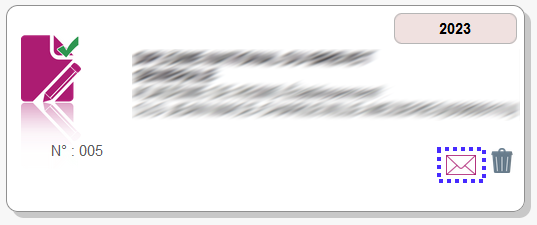
En cliquant sur cette icône, je vais obtenir des informations importantes concernant ma candidature (documents à visualiser, demande de PJ…) .
Exemple :
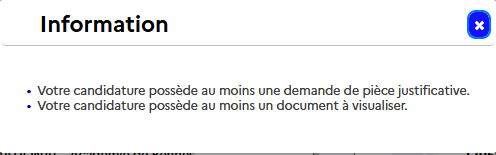
Conseil : A noter !⚓
Les candidatures radiées par le gestionnaire sont affichées, mais grisées, avec une icône différente :